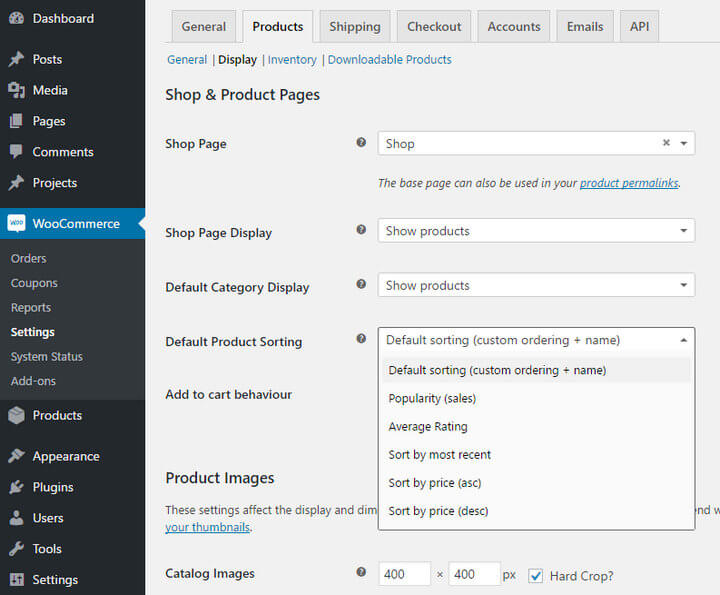Dodaj zaawansowane filtry produktów do swojego sklepu WooCommerce
Opublikowany: 2020-06-15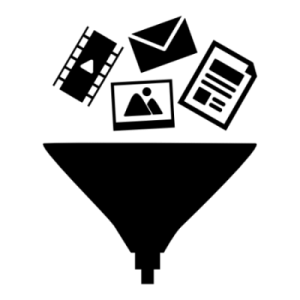
Filtruj produkty WooCommerce
Ile produktów sprzedajesz na swojej stronie WooCommerce?
Jeśli nie możesz wymyślić dokładnej liczby, to prawdopodobnie dlatego, że jest ich zbyt wiele, abyś mógł je zapamiętać. I to świetnie, bo konsumenci szukający produktu w określonym rozmiarze, marce, stylu czy kolorze, najpierw robią zakupy w sklepie z najszerszym wyborem.
Jednak posiadanie dużego wyboru produktów może być problematyczne, jeśli Twoi klienci nie mogą łatwo znaleźć tego, czego szukają w Twojej witrynie.
Teraz musimy pamiętać, że wyszukiwanie, sortowanie i filtrowanie to 3 różne sposoby pomagania klientom w znalezieniu produktów, których szukają – szybko i łatwo.
Korzystanie z domyślnych opcji sortowania WooCommerce
WooCommerce domyślnie wyświetla Twoje produkty chronologicznie. Innymi słowy, ostatnio dodany produkt jest wyświetlany jako pierwszy.
Można to jednak zmienić. WooCommerce umożliwia korzystanie z dodatkowych opcji sortowania i wystawianie produktów na podstawie ceny, daty publikacji, popularności lub oceny, aby ułatwić użytkownikom szybki dostęp do produktów, które chętniej kupili.
| Wskazówka dla profesjonalistów: Aby zmienić domyślne sortowanie produktów w swoim sklepie WooCommerce:
Rozwijane menu pozwoli Ci wybrać spośród dostępnych opcji sortowania. |
Dodatkowo możesz również skorzystać z opcji „Produkty powiązane” , aby wyświetlić produkty z tej samej kategorii wraz z określonym produktem.
Co to jest filtr produktów WooCommerce?
Skuteczna opcja wyszukiwania jest istotną częścią Twojego WooStore. Ale szanse klienta korzystającego z funkcji wyszukiwania są wyższe, gdy zna dokładną nazwę produktu.
Funkcjonalność filtrowania umożliwiłaby użytkownikowi wyszukiwanie produktów na podstawie „ Na przykład, jeśli sprzedajesz gadżety, filtry dla takich produktów to „Marka”, „Kolor”, „System operacyjny” itp. Jeśli sprzedajesz odzież, filtry mogą być następujące: „Marka”, „Kolor”, „Rozmiar” itp. Jestem pewien, że musiałeś natknąć się na taką funkcjonalność (zazwyczaj obecną na pasku bocznym) na innych stronach eCommerce, a nawet marketplace'ach, takich jak Amazon.
Klienci mogą skutecznie wykorzystać te filtry do wyszukiwania produktu. Taka filtrowana funkcja wyszukiwania nazywana jest również wyszukiwaniem aspektowym.
Jak więc dodać taki filtr w swoim sklepie WooCommerce?
Jeśli trochę surfowałeś po Internecie, wiesz już, że dostępne są wtyczki filtrów produktów WooCommerce , które mogą Ci w tym pomóc. Ale zanim zaczniesz instalować jeden z nich, musisz najpierw zadbać o kilka rzeczy.
Aby filtrować produkty na podstawie atrybutów, musisz zacząć od dodania atrybutów do swoich produktów w sklepie.
Konfigurowanie funkcji filtrowania produktów WooCommerce
Weźmy za przykład sklep sprzedający smartfony.
Weź pod uwagę, że chcesz umożliwić odwiedzającym sortowanie produktów według marki, rozmiaru ekranu, wagi i aparatu. Są to zasadniczo specyfikacje lub cechy Twoich produktów.
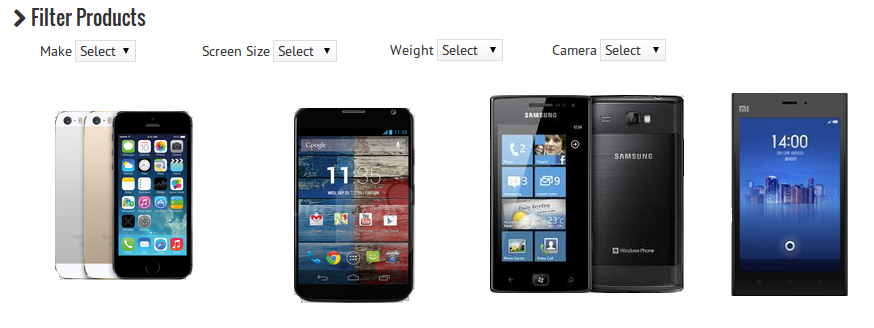
Aspekty do filtrowania gadżetów
Dzięki funkcji wyszukiwania aspektowego odwiedzający może użyć tych atrybutów (lub aspektów) do filtrowania produktów na podstawie ich upodobań. Rozwiązanie WooCommerce Product Filter umożliwiłoby zdefiniowanie takich niestandardowych atrybutów dla produktów w Twoim sklepie, a następnie dodanie filtrów w celu zawężenia wyszukiwania produktów.

Zdefiniuj niestandardowe atrybuty produktu
Krok 1: Zdefiniuj niestandardowe atrybuty produktu
WooCommerce ma możliwość definiowania i dodawania atrybutów do produktów.
Ponieważ produkty w każdym sklepie WooCommerce są inne, nie ma żadnych domyślnych atrybutów. Zamiast tego możesz dodać własne niestandardowe atrybuty. Filtry te są zdefiniowane w jednym miejscu i można je dodać do każdego produktu w Twoim sklepie.
- Przejdź do Produkty -> Atrybuty. Tutaj masz możliwość tworzenia niestandardowych filtrów. Dodaj nowy atrybut i ustaw Typ jako „Wybierz”
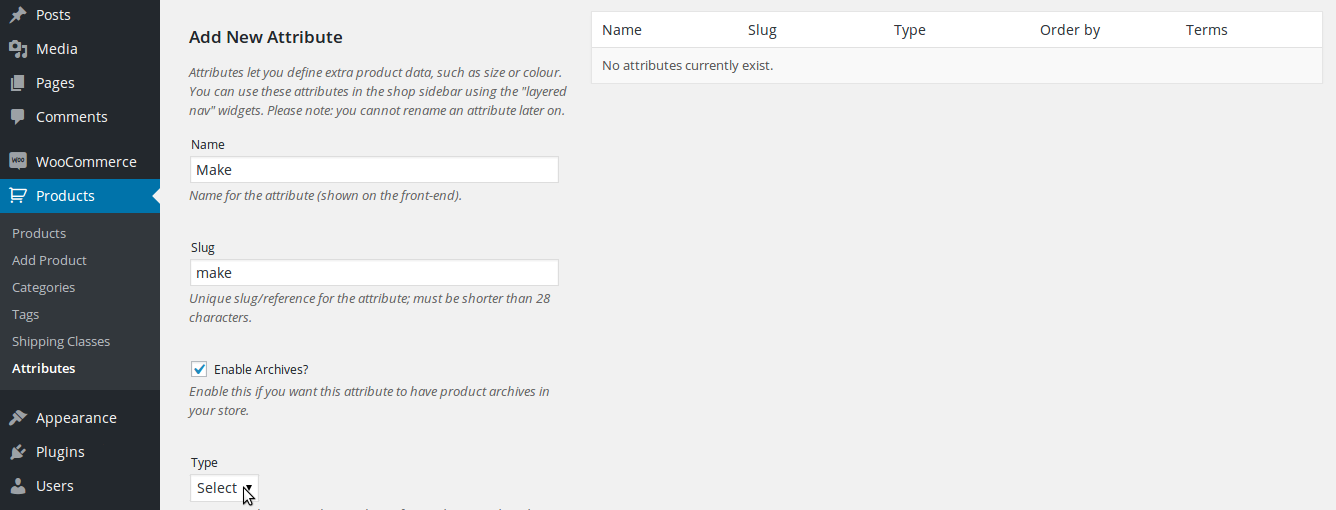
- Po dodaniu nowego atrybutu, na przykład „Make”, musisz dodać wartości (znane jako terminy)
- W obszarze Ustawienia dla każdego atrybutu dodaj powiązane wartości. Na przykład w przypadku „Make” dodaj „Apple”, „Samsung”, „Sony” itp. Te wartości to specyfikacje produktów.
Krok 2: Ustaw atrybuty dla produktów WooCommerce
Po utworzeniu tych filtrów możesz przystąpić do dodawania ich do każdego produktu WooCommerce.
- W sekcji Dane produktu powinna pojawić się zakładka „Atrybuty”. Korzystając z tej opcji, możesz następnie ustawić atrybuty dla każdego produktu z listy oczekiwanych wartości
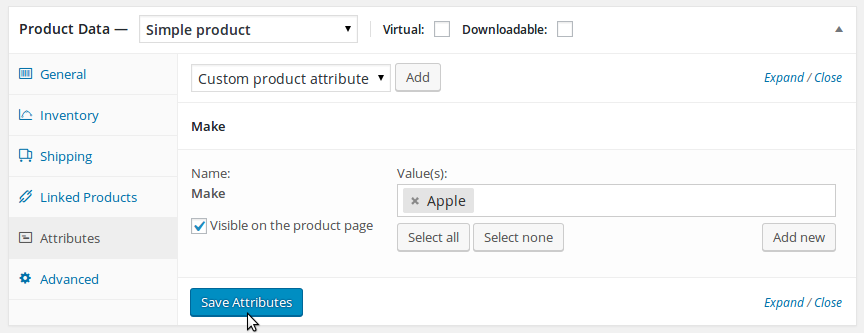
- Pamiętaj, aby zaktualizować swój produkt po wprowadzeniu zmian
Krok 3: Zainstaluj i aktywuj idealną wtyczkę filtra produktów WooCommerce
Następnie możesz wyświetlić te filtry na swojej stronie sklepu WooCommerce (lub w widżecie paska bocznego), aby umożliwić odwiedzającym łatwe tworzenie krótkiej listy produktów.
W tym celu możesz użyć dowolnej z poniższych wtyczek:
- Filtr produktów WooCommerce
- Zaawansowane filtry produktów AJAX
- WOOF – Filtr produktów WooCommerce
Te wtyczki są zasadniczo rozszerzeniami WooCommerce, które wykorzystują atrybuty produktów do filtrowania produktów.
Każda z tych wtyczek udostępnia widżet lub skrót, którego można użyć do wyświetlenia interfejsu użytkownika w celu filtrowania produktów.
Gdy klient korzysta z filtra produktów i wybiera konkretny atrybut, wyświetlane są produkty, które posiadają wartość atrybutu. Odwiedzający może wybrać wiele atrybutów filtra, aby zawęzić wyszukiwanie.
Wtyczka Advanced AJAX Product Filters udostępnia również filtry jako suwaki (w celu zdefiniowania zakresu), próbki kolorów, pola wyboru itp.
Rekomendowane lektury:
|
Posuwając się do przodu
Zdaję sobie sprawę, że oferty w Twojej witrynie określiłem jako „produkty”, ale możesz wykonać wszystkie te same czynności, o których mowa w przypadku, gdy masz do czynienia z „usługami”.
Rozwiązanie WooCommerce Product Filter może stanowić różnicę między potencjalnym klientem a kupującym. Zdecydowanie zapewnia szybszą, przyjazną dla użytkownika opcję wyszukiwania interesującego ich produktu przez odwiedzających, zwiększając w ten sposób konwersje.
Jeśli masz wiele produktów w swoim sklepie WooCommerce i chcesz poprawić funkcjonalność wyszukiwania produktów, zaawansowany filtr produktów jest właśnie tym, czego potrzebujesz.